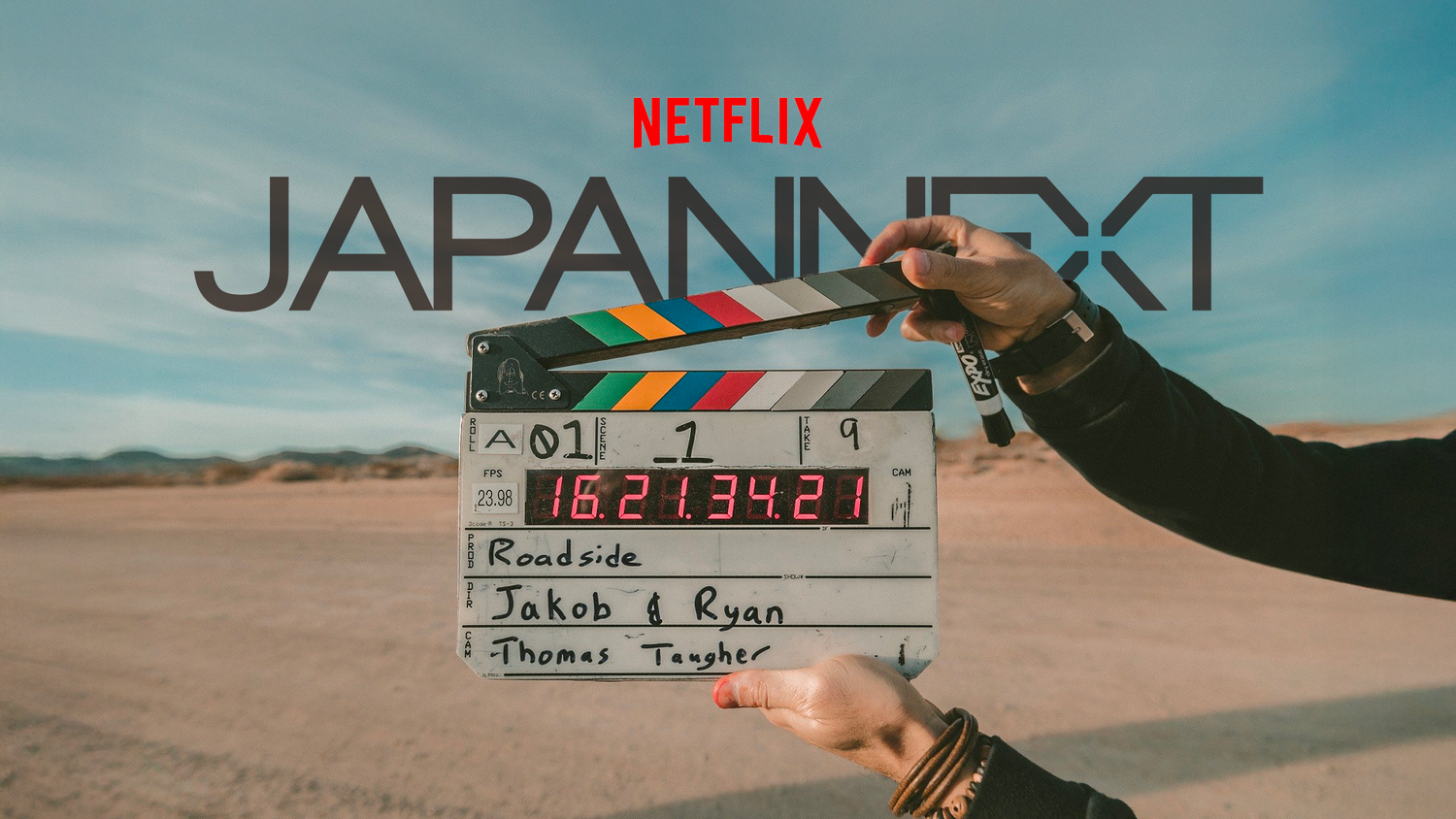La interfaz HDMI (High-Definition Multimedia Interface) se ha convertido en un estándar imprescindible en el ámbito de la conexión entre dispositivos digitales. Si eres un entusiasta de los videojuegos, un profesional de los gráficos o simplemente alguien que quiere conectar el monitor de tu PC a varios periféricos, es esencial entender cómo funciona esta tecnología. Este artículo revisa todo lo que necesita saber sobre las conexiones HDMI y su mejor uso con pantallas LCD y televisores digitales.
Qué es la interfaz HDMI y por qué es imprescindible
La interfaz HDMI permite transmitir señales de vídeo y audio de alta calidad a través de un solo cable. Esta conexión fue creada para simplificar y mejorar las conexiones audiovisuales digitales, reemplazando efectivamente los cables analógicos tradicionales como VGA y RCA.
Las diferentes versiones de la interfaz HDMI
Desde su creación, la interfaz HDMI ha sufrido varias actualizaciones. Cada uno de ellos aporta mejoras notables en términos de ancho de banda y funcionalidad.
- HDMI 1.0 – 1.2: Estas primeras versiones ofrecen una resolución máxima de 1080p a 60Hz.
- HDMI 1.3 - 1.4: Soporte para 3D y resoluciones de hasta 4K a 30Hz.
- HDMI 2.0: mejorado con soporte para 4K a 60 Hz, HDR y una gama de colores más amplia.
- HDMI 2.1: la versión más reciente, que admite 8K a 60 Hz y 4K a 120 Hz, así como VRR (frecuencia de actualización variable).
Las ventajas de la interfaz HDMI.
La conectividad HDMI tiene varios puntos fuertes respecto a sus predecesores:
- Simplicidad: Un solo cable para vídeo y audio, reduce la confusión en la conexión.
- Calidad: Transferencias de datos sin comprimir, asegurando una calidad óptima de imagen y sonido.
- Compatibilidad: Gran cantidad de dispositivos compatibles, incluidos televisores, videoconsolas, proyectores, etc.
Cómo elegir el cable HDMI adecuado
Elegir el cable HDMI adecuado puede parecer sencillo, pero hay varios factores a considerar para garantizar un rendimiento óptimo con la pantalla de su PC.
Longitud del cable
La longitud del cable HDMI es importante. Los cables más cortos suelen ser mejores para una transmisión clara y sin pérdidas. Si necesitas un cable largo, opta por cables activos o con repetidores de señal para preservar la calidad de la señal.
Versión del cable HDMI
Asegúrese de que el cable coincida con las especificaciones de su dispositivo. Por ejemplo, para disfrutar plenamente de los juegos en 4K a 60Hz es imprescindible un cable compatible con HDMI 2.0.
Cables certificados
Prefiere cables certificados. Garantizan el cumplimiento de los estándares HDMI y reducen el riesgo de problemas como "nieve" (artefactos visuales), interrupciones o pérdidas de audio.
Comparación entre HDMI, DVI y DisplayPort
Aunque la interfaz HDMI se usa ampliamente, existen otros tipos de conexiones que quizás desees considerar. Comparémoslos brevemente con HDMI para ayudarle a tomar una decisión informada.
DVI (interfaz visual digital)
DVI se usaba a menudo antes que HDMI. Estas son sus características:
- Sólo vídeo: a diferencia de HDMI, DVI no puede transferir señales de audio.
- Resolución: Puede admitir hasta 2560x1600 píxeles, suficiente para la mayoría de las aplicaciones pero superado por HDMI para resoluciones más altas.
DisplayPort
DisplayPort es otra conexión popular, especialmente en el campo de TI:
- Alto ancho de banda: Ideal para configuraciones de múltiples monitores y altas resoluciones.
- Audio y vídeo: Al igual que HDMI, transmite señales tanto de audio como de vídeo.
- Bloqueo físico: Proporciona un bloqueo mecánico para evitar desconexiones accidentales.
El impacto de la interfaz HDMI en el gaming y la multimedia
Para obtener el mejor rendimiento de la pantalla de su PC con un cable HDMI, siga estos prácticos consejos:
Actualizar los controladores
Siempre verifique que su tarjeta gráfica y los controladores de pantalla estén actualizados. Esto garantiza la mejor compatibilidad y rendimiento.
Ajustar la configuración de pantalla
Vaya a la configuración de su sistema operativo para ajustar la resolución y la frecuencia de actualización a las recomendadas para su pantalla.
Utilice los puertos correctos
Asegúrese de conectar el cable al puerto HDMI recomendado para la pantalla principal, a menudo marcado como Entrada o Entrada HDMI en su monitor. Utilice también puertos HDMI avanzados si están disponibles, ya que pueden ofrecer funciones adicionales como compatibilidad con HDR.